Ubuntu instalācijas noņemšana no divkāršās sāknēšanasWindows iestatīšana un atjaunošana ir kaut kas tāds, ko vēlas uzzināt lietotāji, kuri vēlas pārtraukt Linux izmantošanu. Diemžēl jaunajiem lietotājiem nav pieejama daudz informācijas, un tāpēc daudzi, kas mēģina izdzēst Ubuntu no Windows / Linux divkāršās palaišanas iestatīšanas, bieži sabojājas viņu datoros.
Šajā rokasgrāmatā mēs sīkāk apskatīsim, kā to izdarītpilnībā noņemiet Ubuntu no datora un atjaunojiet Windows sāknēšanas pārvaldnieku. Tomēr, pirms mēs sākam, lūdzu, dublējiet visus kritiskos datus no Windows nodalījuma ārējā cietajā diskā, lai novērstu jebkādu datu zaudēšanu, ja notiek negadījums. Noteikti dublējiet arī savus datus par Ubuntu instalāciju, jo šī procesa laikā tie tiks izdzēsti.
Piezīme: lai arī šī rokasgrāmata koncentrējas uz Windows 10, visi jaunākie Windows laidieni (7/8 / 8.1) darbojas ar šajā rokasgrāmatā sniegtajiem norādījumiem, lai arī remonta funkcijas atšķirsies.
Izveidojiet Windows instalācijas USB disku
Sistēmas nostiprināšana tā, lai tā vairs netiktu ielādētaUbuntu, un tajā darbojas tikai Windows, vispirms izveido Windows instalācijas disku, jo instalēšanas diskam papildus jaunai Windows versijai ir arī dažas atkopšanas utilītas, kuras mēs varam izmantot Ubuntu noņemšanai.

Lai izveidotu Windows instalācijas disku savāUbuntu nodalījums, lejupielādējiet bezmaksas operētājsistēmas Windows 10 kopiju no Mircosoft un izpildiet šo rokasgrāmatu, lai uzzinātu, kā izveidot instalācijas disku. Vai arī ielādējiet sistēmas Windows nodalījumā savā sistēmā, lejupielādējiet Windows un izveidojiet USB dzīvu disku ar šo lietotni šeit.
Kad disks ir izveidots, atsāknējiet datoru un ielādējiet Windows instalēšanas sistēmā. Jums, iespējams, būs jāpiekļūst BIOS iestatījumiem, lai sāknētu no USB.
Notīriet Grub sāknēšanas programmu
Kad Windows instalēšanas USB disks ir izveidots un gatavs darbam, ir laiks spert pirmo soli Ubuntu Linux atinstalēšanai: notīrīt Grub sāknēšanas ielādētāja ekrānu, kas parādās atkārtotas sāknēšanas laikā.
Lai atbrīvotos no sāknēšanas ekrāna, izmantojot Windows instalācijas USB, jums jāizvēlas poga “Remonts manu datoru”, kam seko “problēmu novēršana”.
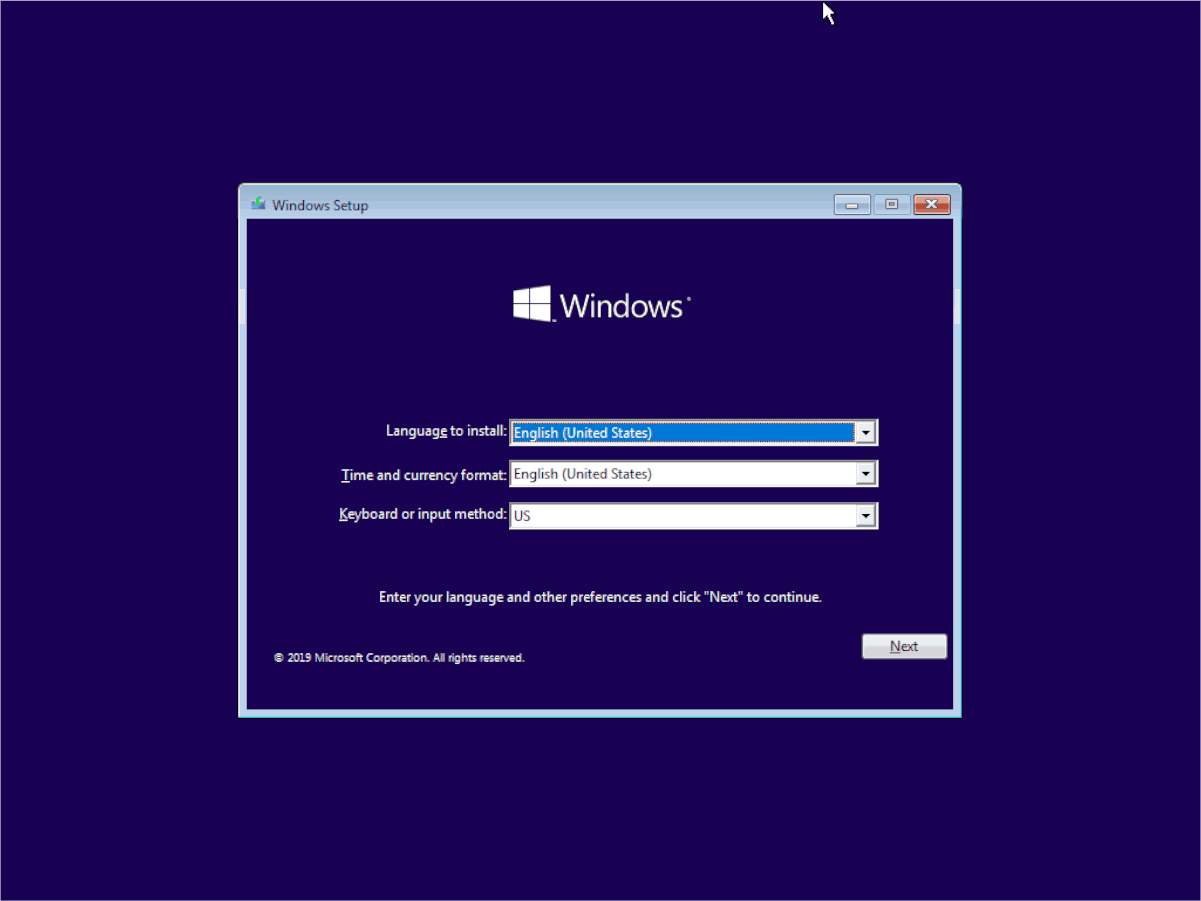
Kad esat atlasījis opciju Traucējummeklēšana, tas notiksar dažiem rīkiem tiek novirzīts uz zilo ekrānu, lai labotu nestrādājošu Windows 10 instalēšanu. Meklējiet opciju “Command-prompt” un atlasiet to ar peli, lai piekļūtu datora Windows komandrindai Windows 10.
Komandu uzvednes logā Windows 10 instalācijas diskā ir jāpalaiž tikai viena komanda. Šī komanda iestatīs Windows sāknēšanas pārvaldnieku kā noklusējuma sāknēšanas opciju jūsu datorā.
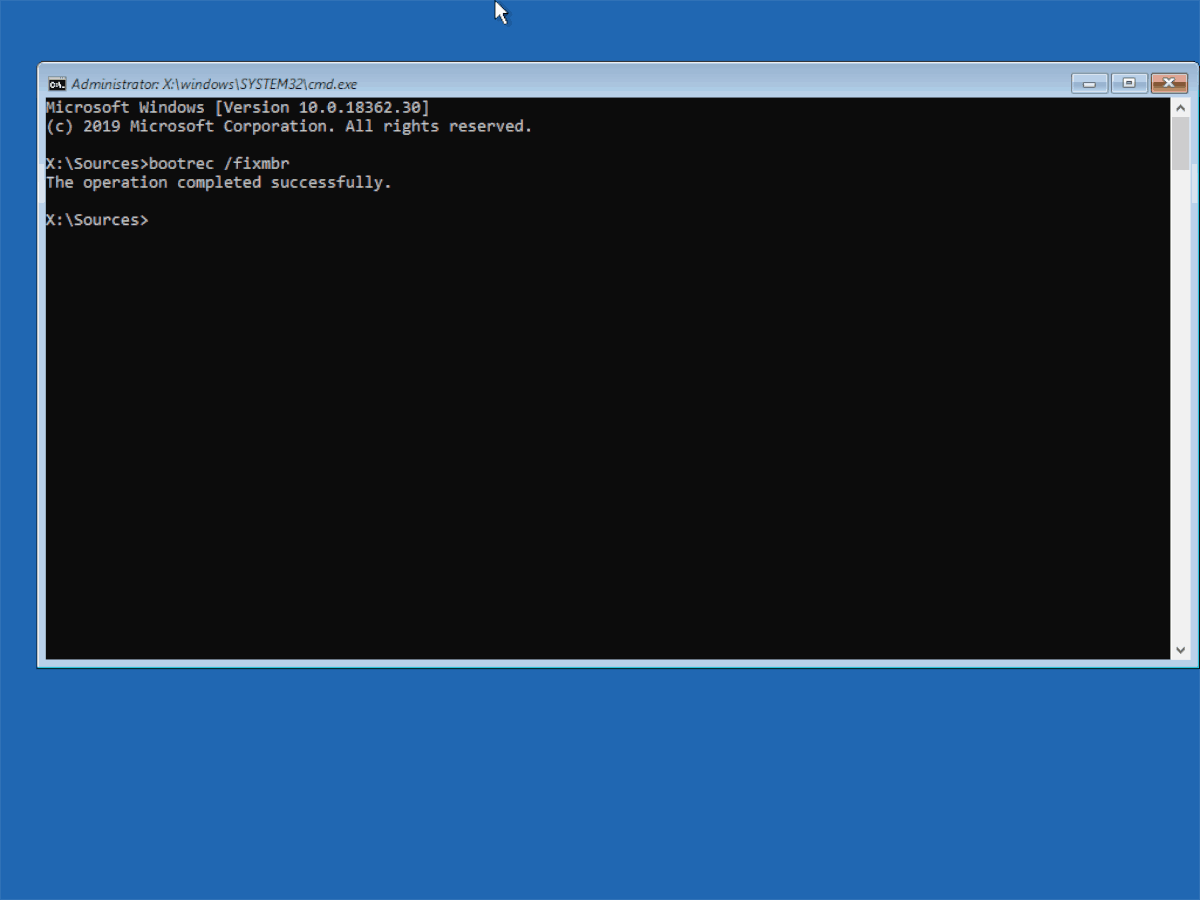
bootrec /fixmbr
Pēc bootrec komandu uz Windows 10 instalācijas diska, ierakstiet Izeja komanda, lai atgrieztos remonta izvēles ekrānā. Pēc tam atsāknējiet datoru un atvienojiet USB, jo vairs nav nepieciešams atbrīvoties no Ubuntu.
Dzēst Ubuntu nodalījumus
Tagad, kad Ubuntu sāknēšanas fails tiek noņemts kāpēc noklusējuma datorā, ir laiks izdzēst Ubuntu no cietā diska. To var izdarīt ar nodalījumu redaktoru, kas tiek piegādāts kopā ar Windows 10. Lai piekļūtu Windows 10 nodalījumu redaktoram, vispirms nospiediet Win + S taustiņu uz tastatūras. Pēc tam ierakstiet “nodalījums”, un vajadzētu parādīties meklēšanas rezultātam “Izveidot un formatēt cietā diska nodalījumus”. Noklikšķiniet uz šī meklēšanas rezultāta, lai palaistu Windows 10 nodalījumu rediģēšanas rīku.
Windows 10 nodalījumu redaktorā jūs atradīsitievērojiet diezgan daudz nodalījumu galvenajā cietajā diskā. Šīs nodalības dilstošā sarakstā ir apzīmētas ar “apjomu”. Apskatiet sarakstu un nosakiet, kuri no tiem ir saistīti ar Windows. Kad esat noskaidrojis, kuri ir Windows apjomi, pierakstiet tos uz papīra, lai nejauši tos neizdzēstu.
Piezīme: izmantojot UEFI, ignorējiet visus Fat32 nodalījumus kā bootrec komanda atkārtoti raksta Linux sāknēšanu, tāpēc dzēšana nav nepieciešama.
Pēc piezīmju veikšanas ar Windows saistītajos nodalījumos vienreiz atrodiet saistītos ar Ubuntu. Tiem nebūs diska etiķetes vai citas informācijas, izņemot “veselīgu primāro nodalījumu”.
Atlasiet nodalījumu grafiskajā izkārtojumā arpele. Kad esat izvēlējies, ar peles labo pogu noklikšķiniet uz nodalījuma, lai atvērtu peles labo peles taustiņu izvēlni. Pēc tam apskatiet peles izvēlni un izvēlieties opciju “Dzēst skaļumu”.
Tiklīdz esat izvēlējies pogu “Dzēst skaļumu”,parādīsies ziņojums, kurā teikts: “Atlasīto nodalījumu nav izveidojusi Windows, un tajā var būt dati, kurus atpazīst citas operētājsistēmas. Vai vēlaties izdzēst šo nodalījumu? ”Atlasiet opciju“ Jā ”, lai noņemtu Ubuntu nodalījumu.
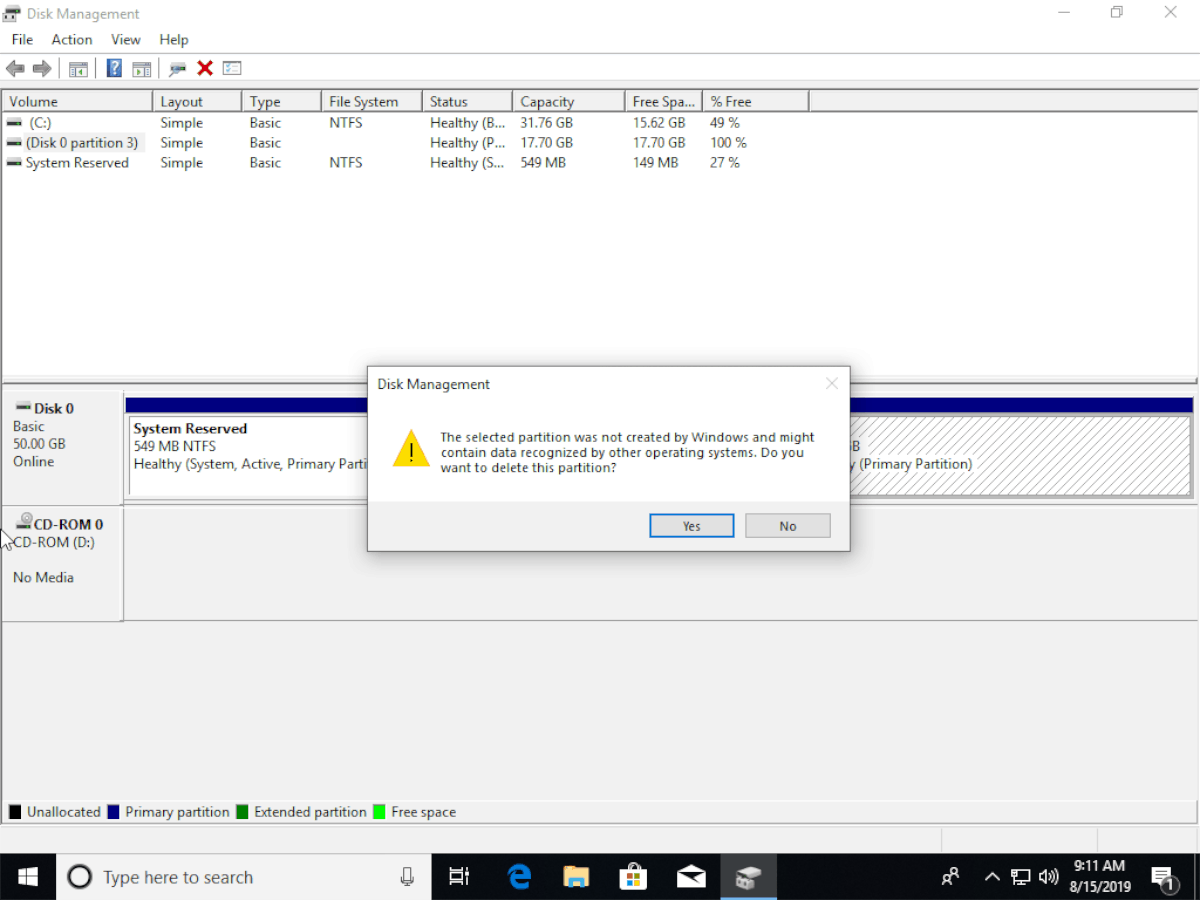
Pēc nodalījuma noņemšanas ar peles labo pogu noklikšķiniet uz brīvas vietas, kas tagad aizņem veco nodalījumu, un izveidojiet jaunu sējumu, paplašiniet esošo brīvo vietu sistēmā Windows utt. Pēc tam atsāknējiet datoru.
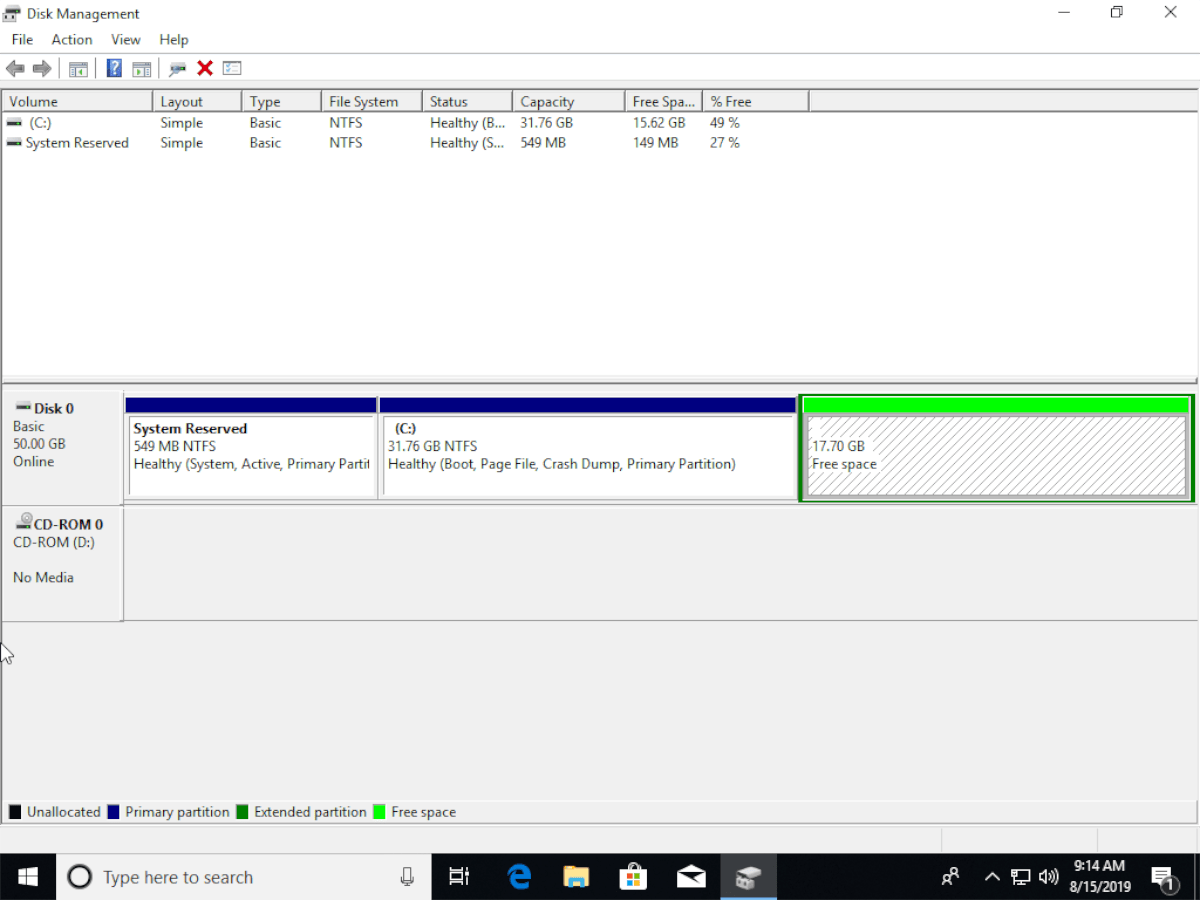
Ieejot atpakaļ datorā, jūs ielādēsit tieši sistēmā Windows, un Ubuntu Linux vairs nebūs pieejams sistēmā.
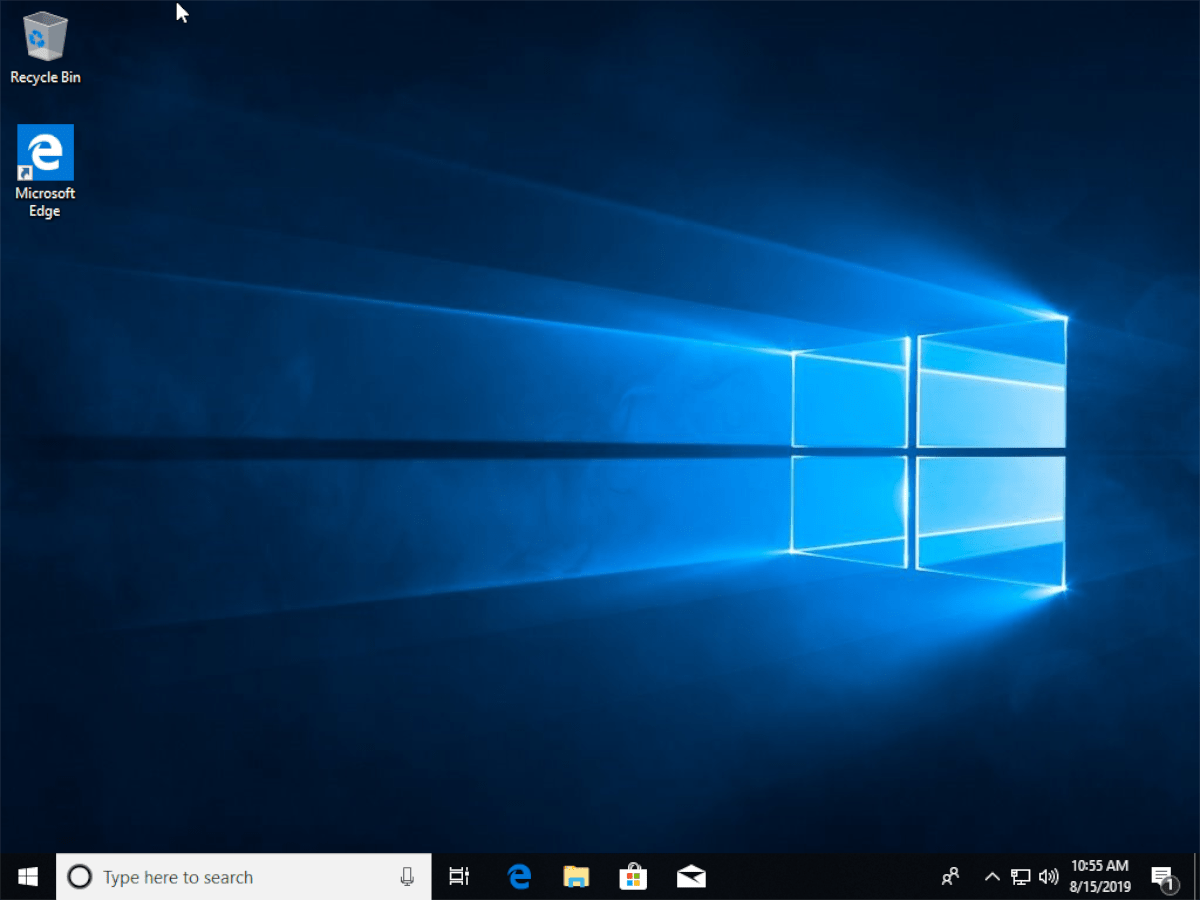













Komentāri